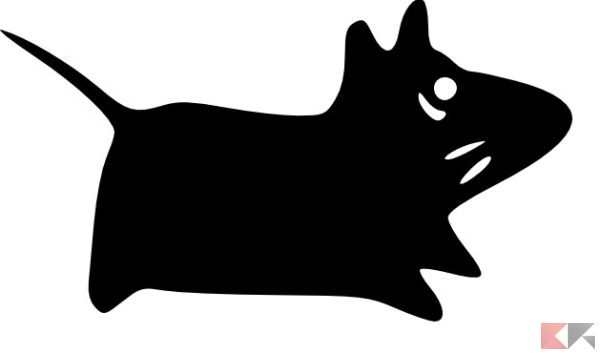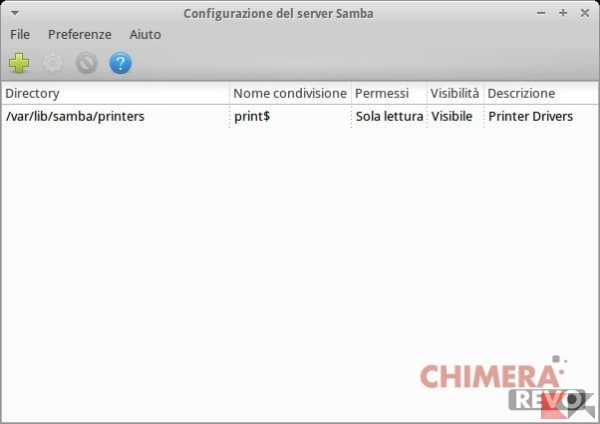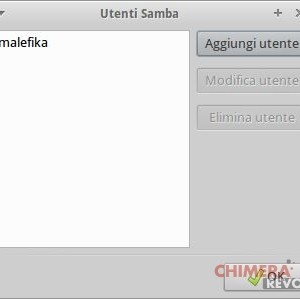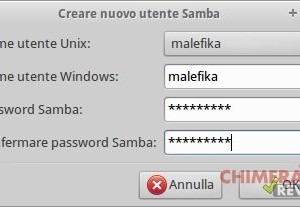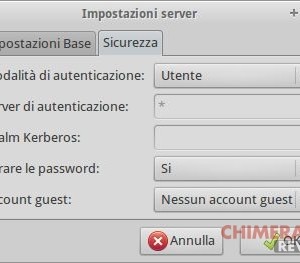Ubuntu e parte dei suoi flavor (nello specifico Kubuntu, Ubuntu GNOME e Kylin) sono in grado di condividere cartelle in rete tramite il server Samba (ovvero, quella parte di software che permette di creare condivisioni di rete adatte a Windows) in maniera nativa: basterà cliccare col tasto destro su una cartella e, tra le proprietà, trovare le voci relative alla condivisioni.
In Xubuntu tuttavia ciò non è possibile, poiché il gestore desktop Xfce non è nativamente integrato con Samba.
Questo non è un problema, in quanto grazie ai repository di sistema potremo configurare condivisioni di rete Samba in maniera un po’ più complessa, ma non per questo difficile.
Tutto ciò che bisogna fare sarà installare sia il server che l’apposito gestore: in questa guida scoprirete come fare.
Condividere cartelle in rete con Xubuntu
Innanzitutto bisogna installare samba ed il suo gestore grafico: per procedere apriamo un terminale e digitiamo
sudo apt-get install samba samba-common system-config-samba
A questo punto rechiamoci in Menu > Sistema > Samba. Inseriamo la password di root quando richiesto ed attendiamo la comparsa di una finestra, che rassomiglierà a quella in basso:
Ora, se abbiamo bisogno di una condivisione di base potremo procedere tranquillamente con le impostazioni predefinite.
Per aggiungere una cartella condivisa facciamo click sul tasto “+“ in alto (o su File > Aggiungi Condivisione). Ci ritroveremo faccia a faccia ad una finestra simile a questa:
Scegliamo la cartella da condividere usando il tasto “Esplora”, scegliamo opzionalmente un nome specifico per la condivisione ed una descrizione della cartella.
Per rendere la cartella visibile in rete mettiamo il segno di spunta su “Visibile”; se vogliamo che la cartella sia anche modificabile, spuntiamo l’opzione “Scrivibile“. Spostiamoci ora nella scheda Accesso:
Se vogliamo che la nostra cartella sia accessibile a chiunque (senza l’inserimento di nome utente e password) mettiamo il segno di spunta su Consentire l’accesso a tutti.
Se, invece, abbiamo bisogno di un accesso selettivo non dovremo far altro che spuntare “Consentire l’accesso solo a specifici utenti” e selezionare gli utenti dalla lista.
Potremo configurare gli utenti che hanno accesso al server samba (per farli comparire nella lista, se non presente) ritornando alla finestra principale e selezionando Preferenze > Utenti Samba.
Fatto, la nostra cartella è bella che condivisa ed accessibile dalla rete! Potrete ripetere il procedimento per tutte le cartelle che intendete condividere.
Chiaramente sarà possibile modificare le condivisioni e rimuovere eventualmente tali cartelle direttamente dalla schermata principale del configuratore Samba.
Se abbiamo necessità di configurazioni particolari (ad esempio cambiare il gruppo di lavoro, inserire un server di autenticazione o altro) potremo farlo tramite Preferenze > Impostazioni server.